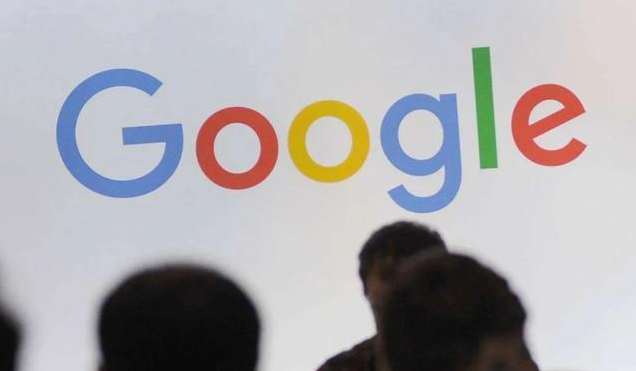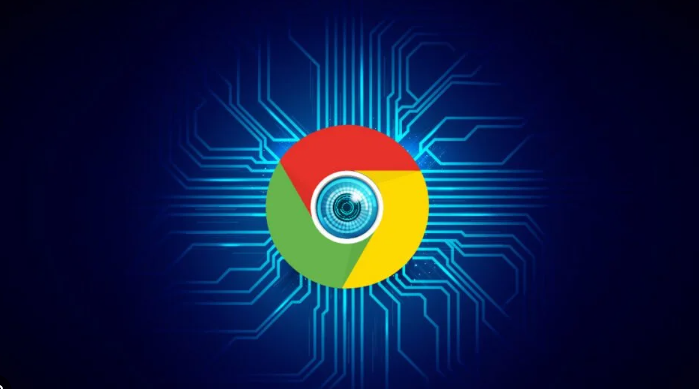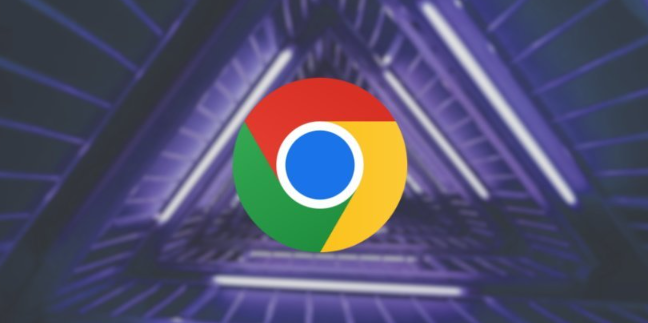当前位置:
首页 > Chrome浏览器网络连接不稳定故障解决
Chrome浏览器网络连接不稳定故障解决
时间:2025年11月01日
来源:谷歌浏览器官网
详情介绍
检查基础网络状态。尝试打开其他网页验证是否能够正常加载,以此确认设备已正确接入互联网。若使用无线网络,可重新连接Wi-Fi或重启路由器;采用有线连接时,需确保网线接口稳固且路由器运行正常。同时观察其他设备的上网情况,判断是否存在网络服务商侧的问题。
清理缓存与Cookie数据。进入浏览器设置界面,在“隐私与安全”区域点击“清除浏览数据”,选择清除全部或特定时间段内的缓存文件和Cookie记录。损坏的临时文件可能干扰网络请求流程,导致连接异常。完成清理后重新打开浏览器测试网络稳定性。
禁用第三方扩展程序。通过右上角菜单进入“更多工具”下的扩展管理页面,依次关闭已安装的各个插件,每次操作后刷新当前页面观察变化。某些具有网络监控功能的扩展可能与浏览器产生冲突,逐个排查有助于定位问题源头。
重置浏览器默认配置。在设置中找到“高级”选项,执行“将设置还原为原始默认设置”的操作。系统会提示确认重置动作,完成后重新启动浏览器并尝试访问网页,检验网络连接是否恢复正常。
调整防火墙及安全软件规则。暂时关闭系统自带的防火墙程序或第三方安全防护工具,测试能否成功建立网络连接。若有效,则需将Chrome添加到白名单中,允许其通过防火墙进行通信。部分安全策略可能过度限制了浏览器的网络访问权限。
更改DNS解析服务地址。进入浏览器设置的“高级”部分,手动设置DNS服务器为公共地址(如Google提供的8.8.8.8主地址和8.8.4.4备用地址)。修改后重新加载页面,观察网络响应速度是否有所提升。
重置网络协议栈参数。按下Win+R组合键调出运行对话框,输入cmd进入命令提示符环境。依次执行“netsh int ip reset”和“netsh winsock reset”两条指令,分别用于重置TCP/IP协议栈和Winsock目录。操作完成后重启计算机使更改生效,再次打开浏览器检查网络状况。
通过上述步骤逐步排查和修复,绝大多数Chrome浏览器网络连接不稳定的问题均可得到解决。关键在于系统化地定位问题源头,从基础网络环境到浏览器配置逐层优化,同时合理运用系统工具调整相关参数。

检查基础网络状态。尝试打开其他网页验证是否能够正常加载,以此确认设备已正确接入互联网。若使用无线网络,可重新连接Wi-Fi或重启路由器;采用有线连接时,需确保网线接口稳固且路由器运行正常。同时观察其他设备的上网情况,判断是否存在网络服务商侧的问题。
清理缓存与Cookie数据。进入浏览器设置界面,在“隐私与安全”区域点击“清除浏览数据”,选择清除全部或特定时间段内的缓存文件和Cookie记录。损坏的临时文件可能干扰网络请求流程,导致连接异常。完成清理后重新打开浏览器测试网络稳定性。
禁用第三方扩展程序。通过右上角菜单进入“更多工具”下的扩展管理页面,依次关闭已安装的各个插件,每次操作后刷新当前页面观察变化。某些具有网络监控功能的扩展可能与浏览器产生冲突,逐个排查有助于定位问题源头。
重置浏览器默认配置。在设置中找到“高级”选项,执行“将设置还原为原始默认设置”的操作。系统会提示确认重置动作,完成后重新启动浏览器并尝试访问网页,检验网络连接是否恢复正常。
调整防火墙及安全软件规则。暂时关闭系统自带的防火墙程序或第三方安全防护工具,测试能否成功建立网络连接。若有效,则需将Chrome添加到白名单中,允许其通过防火墙进行通信。部分安全策略可能过度限制了浏览器的网络访问权限。
更改DNS解析服务地址。进入浏览器设置的“高级”部分,手动设置DNS服务器为公共地址(如Google提供的8.8.8.8主地址和8.8.4.4备用地址)。修改后重新加载页面,观察网络响应速度是否有所提升。
重置网络协议栈参数。按下Win+R组合键调出运行对话框,输入cmd进入命令提示符环境。依次执行“netsh int ip reset”和“netsh winsock reset”两条指令,分别用于重置TCP/IP协议栈和Winsock目录。操作完成后重启计算机使更改生效,再次打开浏览器检查网络状况。
通过上述步骤逐步排查和修复,绝大多数Chrome浏览器网络连接不稳定的问题均可得到解决。关键在于系统化地定位问题源头,从基础网络环境到浏览器配置逐层优化,同时合理运用系统工具调整相关参数。